谷歌浏览器如何设置安全锁屏功能
谷歌浏览器如何设置安全锁屏功能?谷歌浏览器虽然没有内置锁屏功能,但我们也可以通过某些方法达到类似效果。我们可以通过快捷锁定电脑、使用访客模式、安装拓展插件、设置儿童监控账户功能、配置策略文件等方法实现谷歌浏览器的安全防护。以下就是小编分享给大家的详细解决方法。
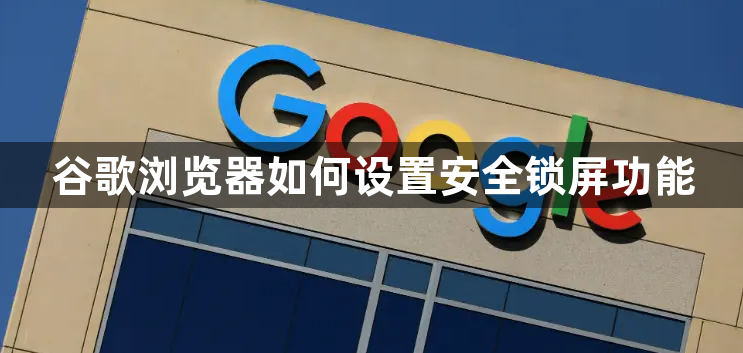
详细解决方法
方法一:使用操作系统的锁屏功能
1、绑定系统锁屏:在Windows操作系统中,可以使用Win+L快捷键来锁定电脑,从而间接锁定正在使用的浏览器。这种方法简单直接,可以迅速锁定并保护你的浏览会话。(如图所示)

2、设置屏幕保护程序:通过设置屏幕保护程序,并勾选“在恢复时显示登录屏幕”,可以在一段时间无操作后自动锁定电脑。这也可以作为保护浏览器隐私的一种间接方法。
方法二:利用Chrome的访客模式
1、开启访客模式:Chrome允许用户开启一种新的访客模式,这样别人在使用你的电脑时不会看到你的浏览记录和个人信息。虽然这不是传统意义上的锁屏功能,但可以起到一定的保护作用。(如图所示)
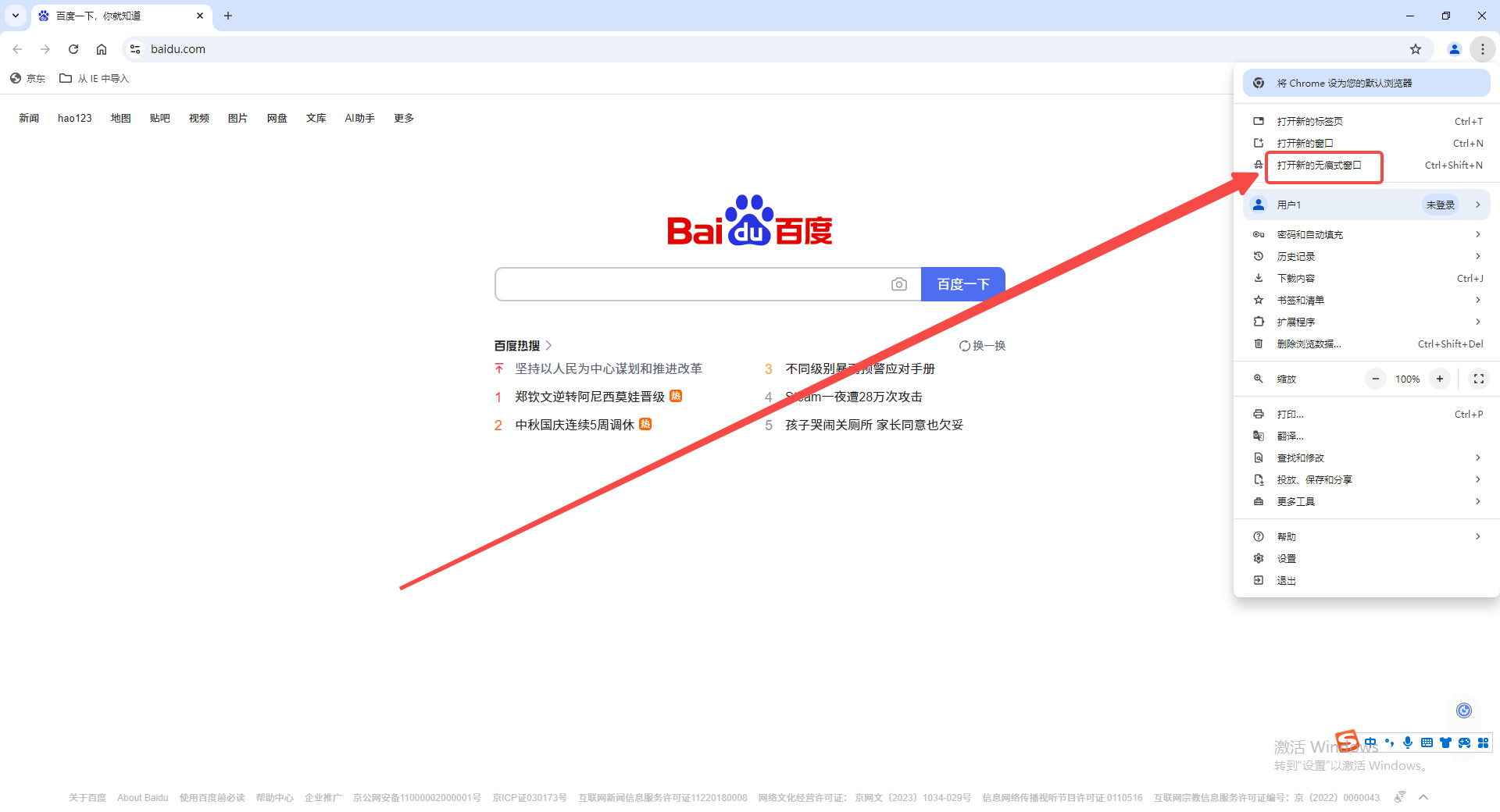
2、公共场合使用:在图书馆、网吧或任何可能被他人使用的公共电脑上,使用访客模式可以有效防止个人隐私泄露。
方法三:借助扩展插件实现锁屏
1、安装LockPW扩展:ChromeWebStore上的LockPW扩展可以对Chrome浏览器进行密码保护。安装并设置密码后,每次打开Chrome时都会要求输入密码才能访问。这种方法相比前两种更为直接和有效,能够实现真正的浏览器锁屏。(如图所示)
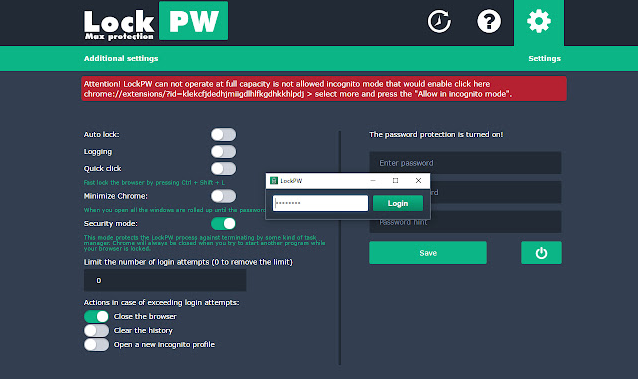
2、设置保护措施:通过简单的设置过程,即可启用LockPW扩展。同时,该扩展还支持自定义锁定设置,如自动锁定、日志记录和热键操作。
方法四:通过儿童监管账户实现控制
1、创建监管账户:通过设置Chrome的儿童监管账户功能,可以实现对特定账户的浏览活动控制。这种功能原本旨在帮助家长监管孩子的上网行为,但也可以用来限制其他用户的浏览器使用权限。
2、实施网站白名单:在监管账户中,可以设置只允许访问特定的网站白名单,从而有效地锁定其它网站的访问。
方法五:配置Chrome的策略文件
1、企业环境中的应用:在企业或教育机构中,管理员可以通过配置组策略来控制Chrome的使用,包括设置密码保护。这需要更深入的技术知识,并且通常适用于更严格的管理需求。
2、使用管理控制台:通过Google的管理控制台,可以为Chrome浏览器创建和部署符合企业安全策略的策略文件,从而实现更高级的锁屏和管理功能。
以上就是本期分享的【谷歌浏览器如何设置安全锁屏功能?详细解决方法】全面内容,更多精彩资讯请期待下期分享。
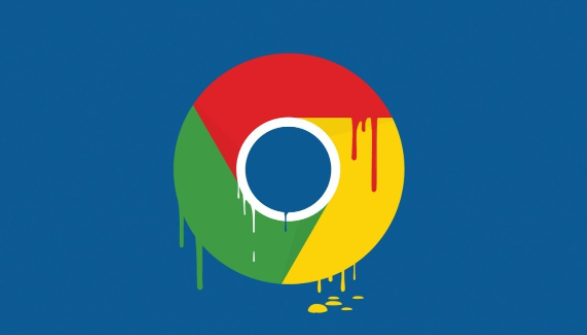
谷歌浏览器怎么改成简体中文
谷歌浏览器怎么改成简体中文?接下来小编就给大家带来将谷歌浏览器改成简体中文步骤一览,有需要的朋友快来看看吧。

谷歌浏览器的翻译功能怎么打开
谷歌浏览器的翻译功能怎么打开?小面小编就给大家带来谷歌浏览器启用翻译功能方法步骤,感兴趣的朋友快来看看吧。
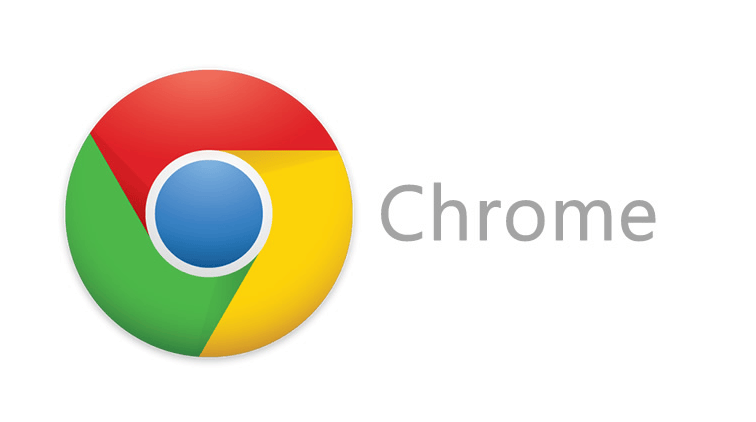
如何通过Chrome浏览器优化页面中的图片懒加载策略
如何通过Chrome浏览器优化页面中的图片懒加载策略,利用按需加载技术提升网页性能,减少不必要的资源加载,提升页面加载速度,减少带宽消耗,优化用户体验。

谷歌浏览器如何设置DNS预读取
谷歌浏览器如何设置DNS预读取?不知道如何设置的小伙伴可以看看小编为大家整理的详细步骤【图文】。
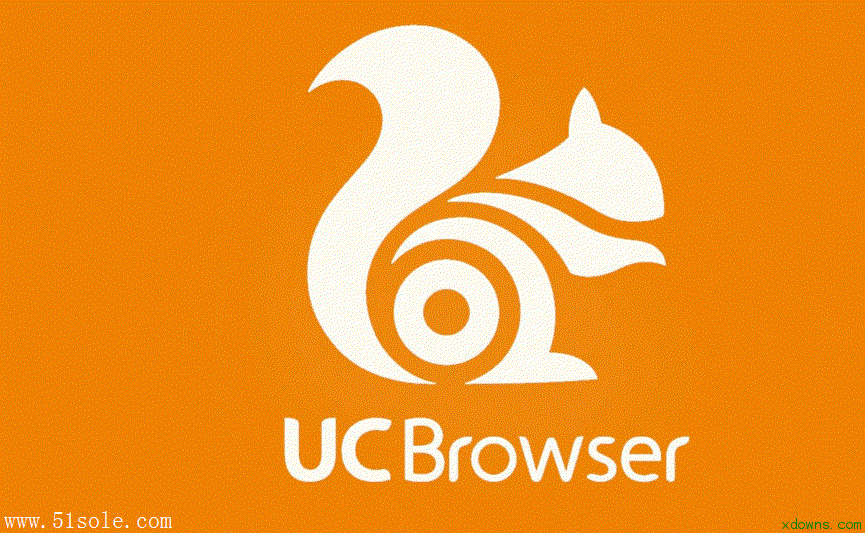
安卓版uc浏览器如何转换文件
大家平时在手机上都用哪些浏览器呢,例如QQ浏览器,uc浏览器,谷歌浏览器还有系统自带的浏览器等等,浏览器给我们生活与工作带来了不小的帮助,看视频,查资料,看新闻等等,小编经常使用的uc浏览器推荐给大家,今天就为大家介绍下安卓版uc浏览器如何转换文件,加密文件在哪里看,感兴趣的小伙伴一起来看看吧!
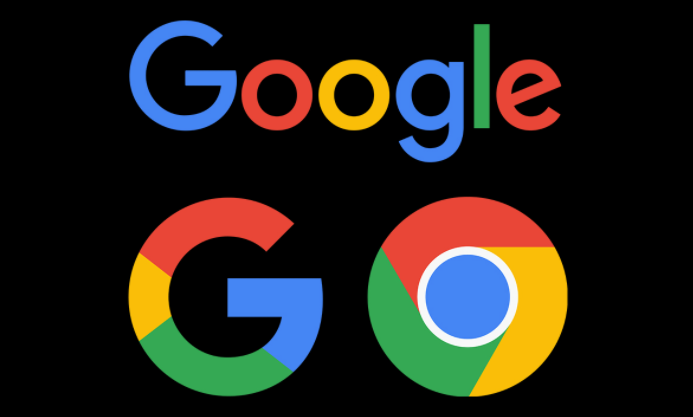
谷歌浏览器发布2025年年终总结,回顾年度亮点
谷歌浏览器发布了2025年年终总结,回顾了这一年内的重大更新和创新,展示了浏览器的新功能和发展进展,展望未来的技术方向。

谷歌浏览器无法安装提示有更新版本?
谷歌浏览器无法安装提示有更新版本?谷歌浏览器的下载安装似乎有些问题?你知道该如何解决吗?来和小编一起学习一下谷歌浏览器安装失败提示有新版本的解决方法吧!

谷歌浏览器扩展程序怎么移除
本篇文章给大家详细介绍了谷歌浏览器删除不需要的扩展程序的操作方法,感兴趣的朋友千万不要错过了。

手机谷歌浏览器怎么不能翻译网页了
手机谷歌浏览器怎么不能翻译网页了?下面就让小编给大家带来解决手机谷歌浏览器不能翻译教程一览,感兴趣的朋友快来看看吧。

谷歌浏览器不安装到c盘
本网站提供谷歌官网正版谷歌浏览器【google chrome】下载安装包,软件经过安全检测,无捆绑,无广告,操作简单方便。

谷歌浏览器卸载后无法重新安装怎么办?
谷歌浏览器卸载后无法重新安装怎么办?如果问你用过最好的浏览器是什么,相信很多人都会说Chrome,但在使用谷歌浏览器的时候也是会遇到一些问题,比如谷歌Chrome闪退的问题。

chrome浏览器下载乱码怎么办?<解决方法>
我们在电脑上下载一些容量比较小的资源时通常会选择使用浏览器来下载,可是很多使用英文界面的谷歌浏览器或者360极速浏览器的用户在下载文件后发现文件名变成了乱码,遇到这种情况该怎么办呢?会出现文件名乱码很显然是编码的问题,这是因为(页面内容web content)的字符集编码与实际网页html文件编码不一致导致的。

谷歌浏览器设置夜间模式_谷歌浏览器夜间模式怎么开
有些人在夜间办公时觉得谷歌浏览器的亮色主题非常晃眼,那该如何使用谷歌浏览器的夜间模式呢,小编这就教你!

如何停止谷歌Chrome在后台运行
如何停止谷歌Chrome在后台运行??我们许多人通过点击关闭按钮来关闭PC或Mac中的应用程序,并认为它已经完成了。

如何增强谷歌浏览器的安全性?
数百万人使用谷歌浏览器作为他们的默认互联网浏览器,因为它提供了出色的性能,与谷歌账户的无缝同步,庞大的扩展库,当然,还有最新的安全性。如此庞大的用户群,谷歌不能掉以轻心,所以会尽快修复安全漏洞。虽然谷歌会密切关注更大的安全问题,但用户也有责任获得安全的互联网浏览体验负。谷歌有一些内置的设置和功能,用户可以利用这些设置和功能来显著增强谷歌的安全性。

如何阻止谷歌浏览器无响应?
使用 Google Chrome 时,您的浏览器可能会由于某些原因变得无响应。这种情况可能会令人沮丧,尤其是当您正在做一些重要的事情时。本文提供了一些提示,您可以使用这些提示来阻止您的 Google Chrome 浏览器无响应。

谷歌浏览器怎么快捷截图?<截图操作方法>
谷歌浏览器怎么截图呢?快捷键是哪个?谷歌浏览器是由Google公司开发的一款网页浏览器。功能强大,非常实用,速度快,稳定性强,安全性高。那么谷歌浏览器该如何操作截图呢?下面就一起来看看具体的操作方法吧!
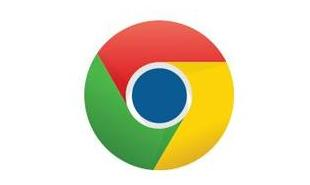
如何在 Google Chrome 上同时使用多个配置文件?
许多用户出于不同目的使用多个 Google 帐户,例如企业帐户、教育帐户和个人帐户。





